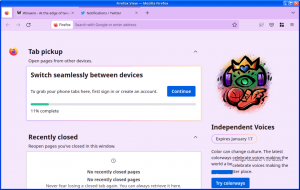Kaip prijungti modernias (metro) programas prie užduočių juostos
Viena iš laukiamiausių ir labai pageidaujamų funkcijų, kurių trūksta „Windows 8“, yra galimybė prie užduočių juostos prijungti „Modern“ (Metro) programas. „Microsoft“ to nepadarė. Įvairiose svetainėse buvo parašyti keli straipsniai, kuriuose aprašoma, kaip tai padaryti, tačiau jie susiję tik su įtaisytomis šiuolaikinėmis programomis. Metodas nepasiteisino papildomas Parduotuvėje įdiegtos programėlės. Štai kaip tai galite lengvai padaryti naudodami nemokamą trečiosios šalies įrankį, vadinamą OblyTile. OblyTile yra mažas įrankis, leidžiantis atlikti du dalykus:
- „OblyTile“ leidžia pradžios ekrane prisegti nuorodą į bet ką, ko norite, naudodami pasirinktą tinkintą vaizdą. Netgi darbalaukio programos gali turėti pasirinktinį statinį plytelės vaizdą, o ne tik įprastą piktogramą.
- OblyTile yra paleidimo priemonė, leidžianti paleisti modernias (metro) programas iš bet kurios darbalaukio vietos. Šiuolaikinės (Metro) programos turi AppID, saugomą jų nuorodoje (AppID koncepcija buvo pristatyta Windows 7). „OblyTile“ leidžia darbalaukyje sukurti modernios programos nuorodą, kurią galite perkelti arba prisegti bet kur, pavyzdžiui, užduočių juostoje arba mėgstamo meniu Pradėti pakeitimo viduje.
Skelbimas
1. Atsisiųskite ir paleiskite „OblyTile“ iš XDA kūrėjų forumas
2. Viršutiniame dešiniajame kampe spustelėkite mygtuką „Atidaryti plytelių tvarkyklę“.
3. Skiltyje „Valdytojas“ spustelėkite mygtuką „Sukurti sparčiuosius „Windows Apps“ klavišus“ (mygtukas su „Windows“ logotipu).

4. Pasirinkite programą, kuriai norite sukurti nuorodą darbalaukyje, ir spustelėkite toliau esantį mygtuką „Sukurti pasirinktos programos nuorodą“.
5. Spartusis klavišas bus sukurtas darbalaukyje. Suteikite jai pasirinktą piktogramą dešiniuoju pelės mygtuku spustelėdami, Ypatybės -> Keisti piktogramą.
6. Dabar dešiniuoju pelės mygtuku spustelėkite nuorodą ir spustelėkite „Prisegti prie užduočių juostos“.
Viskas. „Metro Apps“ galite paleisti tiesiai iš užduočių juostos.
Pastaba: 4 programos, paštas, pranešimų siuntimas, kalendorius ir žmonės yra pateikiami vienu „microsoft.windowscommunicationsapps“ elementu, todėl jei norite prie kurio nors iš jų prisegti nuorodą, tiesiog sukurkite jai nuorodą ir pakeiskite tikslinės nuorodos pabaigą kaip taip:
Paštas: ..microsoft.windowscommunicationsapps_8wekyb3d8bbwe! Microsoft. WindowsLive.Paštas
Kalendorius: ..microsoft.windowscommunicationsapps_8wekyb3d8bbwe! Microsoft. WindowsLive.Kalendorius
Pranešimai: ..microsoft.windowscommunicationsapps_8wekyb3d8bbwe! Microsoft. WindowsLive.Pokalbis
Žmonės: ..microsoft.windowscommunicationsapps_8wekyb3d8bbwe! Microsoft. WindowsLive.Žmonės